Jak usunąć wiadomość tekstową na iPhonie 6
Wiadomości tekstowe to najczęstsza metoda komunikacji dla wielu użytkowników iPhone'ów. Częstotliwość jego używania oznacza, że ostatecznie możesz mieć ważne, wrażliwe lub osobiste informacje na iPhonie, które zostały przekazane w wiadomości tekstowej. W takim przypadku możesz szukać sposobu na jego usunięcie.
Być może odkryłeś, jak usunąć całą rozmowę tekstową, ale możesz usunąć tylko jeden tekst w tej rozmowie, abyś mógł zachować resztę rozmowy na urządzeniu. Możesz postępować zgodnie z naszym przewodnikiem poniżej i dowiedzieć się, jak usunąć poszczególne wiadomości tekstowe z telefonu iPhone 6.
Usuwanie pojedynczej wiadomości tekstowej z iPhone'a 6
Kroki opisane w tym artykule zostały wykonane na telefonie iPhone 6 Plus w systemie iOS 9.2. Te kroki będą działać dla każdego modelu iPhone'a z systemem iOS 9 lub nowszym. Możesz także usuwać pojedyncze wiadomości tekstowe we wcześniejszych wersjach iOS, chociaż metody i ekrany mogą się nieco różnić od poniższych.
Te kroki spowodują usunięcie pojedynczej wiadomości tekstowej w trakcie rozmowy tekstowej. Reszta wiadomości pozostanie nienaruszona. Jeśli chcesz usunąć całą rozmowę tekstową, przeczytaj ten artykuł.
Oto jak usunąć wiadomość tekstową z iPhone'a 6 -
- Otwórz aplikację Wiadomości .
- Wybierz rozmowę zawierającą wiadomość tekstową, którą chcesz usunąć.
- Stuknij i przytrzymaj wiadomość tekstową, którą chcesz usunąć, a następnie stuknij przycisk Więcej .
- Potwierdź, że po lewej stronie wiadomości, którą chcesz usunąć, znajduje się niebieski znacznik wyboru, a następnie stuknij ikonę kosza w lewym dolnym rogu ekranu.
- Naciśnij przycisk Usuń wiadomość, aby potwierdzić usunięcie wiadomości tekstowej.
Te kroki pokazano również poniżej ze zdjęciami -
Krok 1: Otwórz aplikację Wiadomości .

Krok 2: Wybierz rozmowę zawierającą wiadomość tekstową, którą chcesz usunąć.
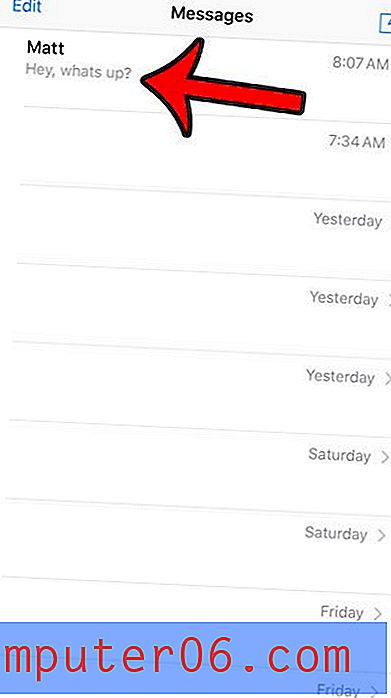
Krok 3: Stuknij i przytrzymaj tekst, który chcesz usunąć, a następnie dotknij przycisku Więcej, który pojawi się nad nim.
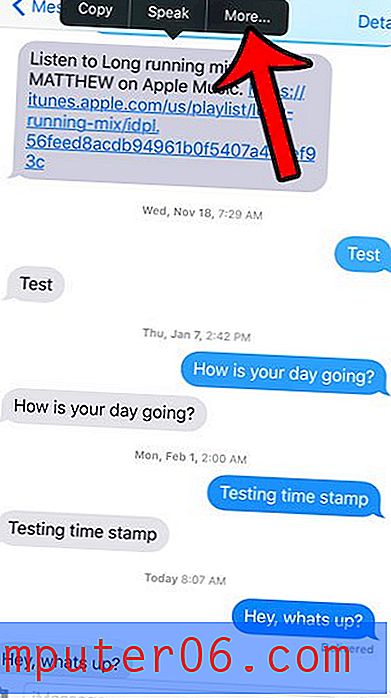
Krok 4: Potwierdź, że w kółku po lewej stronie wiadomości tekstowej znajduje się znacznik wyboru. Możesz usunąć dodatkowe wiadomości, dotykając kółka po lewej stronie każdej wiadomości, którą chcesz usunąć. Stuknij ikonę kosza w lewym dolnym rogu ekranu, gdy wszystkie wiadomości, które chcesz usunąć, są zaznaczone.
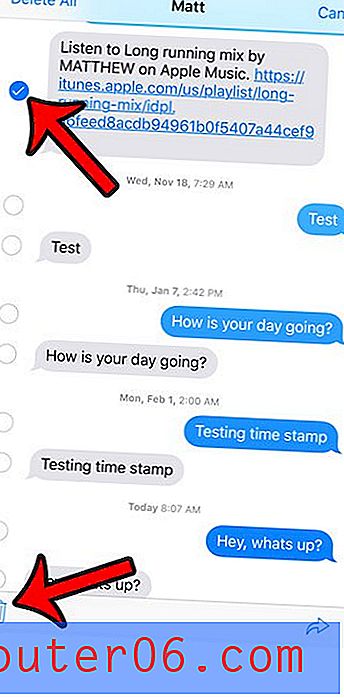
Krok 5: Naciśnij czerwony przycisk Usuń wiadomość, aby potwierdzić, że chcesz usunąć wiadomość z iPhone'a.
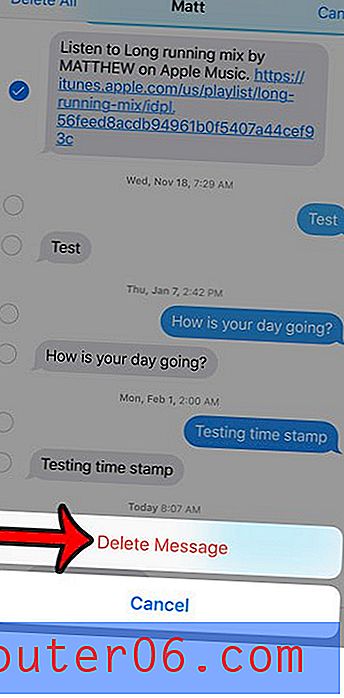
Czy Twoje wiadomości tekstowe usuwają się automatycznie z iPhone'a? Dowiedz się, jak powstrzymać iPhone'a przed automatycznym usuwaniem wiadomości tekstowych po upływie określonego czasu.



